Всем привет! Сегодня мы посмотрим, как узнать свою электронную почту (email). Способов очень много, и я постарался описать их все. Если у вас возникнут какие-то вопросы, то можете смело задавать их в комментариях.
- Как выглядит почтовый адрес, и к какому сайту он привязан
- Способ 1: На сайте почтового сервиса
- Mail.ru
- Yandex.ru
- Google.com
- Способ 2: Посмотреть в браузере
- Google Chrome
- Яндекс.браузер
- Mozilla Firefox
- Opera
- Способ 3: Подсказка в браузере
- Способ 4: Почтовая программа Microsoft Outlook
- Способ 5: Социальные сети
- Одноклассники
- ВКонтакте
- Способ 6: На телефоне
- Android
- iPhone
- Задать вопрос автору статьи
Как выглядит почтовый адрес, и к какому сайту он привязан
Пример почтового адреса:
ivanov_ivan_1995@mail.ru
Почтовый электронный адрес (или по-простому E-Mail почта) – это зарезервированный адрес, почтовым сервисом, которые позволяет отправлять, принимать письма с текстом, фотографиями и другими файлами.
Электронная почта уникальная для каждого пользователя и состоит из двух частей, разделённых знаком собаки (@) – да, она так и называется.
- ivanov_ivan (Левая часть) – это имя почтового ящика, которое очень часто совпадает с логином, используемым на почтовом сайте.
- mail.ru (Правая часть) – это доменное имя сервера, на котором располагается данная почта. Из примера видно, что почта заведена на сайте – mail.ru.
Есть несколько популярных сайтов, на которых хранится почта пользователей. Я говорю именно про Россию и некоторые страны СНГ. Если вы знаете адрес почты, то вы можете быстро определить сайт, на котором она располагается. Достаточно посмотреть в правую часть.
- google.com (@Gmail.com)
- yandex.ru (@ya.ru, @ yandex.ru) – вместо «ru» могут использоваться также by (Беларусь), kz (Казахстан), ua (Украина).
- mail.ru (@mail.ru, @inbox.ru, @list.ru, @bl.ru, @internet.ru)
- icloud.com (@icloud.com) – используется во всей продукции компании Apple (iPhone, iPad, iMac и т.д.). Также является логином, для авторизации на устройстве.
Мы разобрались – как выглядит почтовый адрес, как определить, на каком сайте он может находиться и из чего он состоит. Теперь приступаем к способам вспомнить или узнать электронный почтовый адрес.
Способ 1: На сайте почтового сервиса
Почтовый адрес можно посмотреть на самом сайте в личном кабинете. На многих информационных ресурсах почему-то упускают одну очень важную деталь: вы должны быть авторизованы на данном сервисе. Если на каком-то из устройств вы уже зашли в почту, то вам нужно просто посмотреть точный адрес. Вот про это мы и поговорим в этой главе. Рассмотрим самые популярные сервисы.
Mail.ru
Заходим на официальный сайт почты – e.mail.ru. Посмотрите в правый верхний угол, над строчкой «Поиска по почте» вы увидите ваш адрес.
Второй способ – это открыть любое письмо, которое адресовано вам. Самое главное не открывать спам-письма, так как там обычно идет список адресов. Если в строке «Кому» вы видите надпись «вам», нажмите по ней левой кнопкой мыши.
Yandex.ru
На компьютере, на котором вы авторизованы в Яндексе, перейдите на сайт – mail.yandex.ru. Нажмите по вашему логину и аватарке, в правом верхнем углу экрана.
После этого вылезет окно с подробной информацией.
Можно также посмотреть адрес в письме – откройте любое. Далее ниже отправителя вы увидите ваш логин – нажмите по нему.
После этого он начнет отображаться с аватаркой (опять жмем по нему).
После этого вы сможете увидеть конкретный адрес.
Google.com
Как понять, что вы авторизованы на данном компьютере у этого сервиса? Если у вас браузер Google Chrome или другие браузеры, работающие на этом же ядре, посмотрите в правый верхний угол, если вы увидите аватарку, нажмите по ней.
Если авторизации в браузере нет, переходим на сайт Google.com.
Если вы увидите строчку «Почта», перейдите на неё.
Тут все делается, как в прошлых способах, просто жмем по аватарке.
Если у вас открыта непосредственно почта, то вы можете войти в любое письмо, нажать по надписи «мне» (рядом со строчкой «Кому») и в третьей строке увидеть свой адрес.
Способ 2: Посмотреть в браузере
Смотрите, почти в каждом браузере есть такая функция, как сохранение пароля. Вы вводите один раз логин, пароль, а дальше за вас это делает ваш браузер. Эти данные хранятся в самом браузере и их можно подсмотреть (этим мы сейчас и займемся). Как мы уже поняли в почтовом сервисе в качестве логина часто используется именно адрес электронной почты. Выберите браузер, который вы используете.
Google Chrome
- В правом верхнем углу, найдите три точки, расположенные в вертикальном положении и нажмите по ним.
- Находим пункт «Настройки».
- Слева выбираем раздел «Автозаполнение» и нажимаем «Пароли».
- Можно быстро найти почту, а также сайт, где она используется.
Яндекс.браузер
Чтобы открыть дополнительные настройки, недалеко от кнопки закрытия окна, жмем по трем полосочкам и заходим в «Пароли и карты».
Теперь сначала смотрим на столбец «Сайт» и находим нужный нам сервис, а потом смотрим, под какой почтой мы там авторизовались.
Mozilla Firefox
Открываем меню, нажав по кнопке справа, и заходим в «Настройки».
Сначала переходим в глобальный раздел «Приватность и защита». После этого пролистываем вниз до подраздела «Логины и пароли» и нажимаем по кнопке «Сохраненные логины». Вам нужно найти не только почту, но также сайт, к которому она привязана.
Opera
Жмем по красной букве «О», чтобы открыть меню и зайти в «Настройки». Второй способ – это одновременно зажать на клавиатуре клавиши:
Alt + P
Пролистываем ниже до пункта «Дополнительно», раскрываем его и кликаем по надписи: «Пароли». Далее ищем нужный сайт и почту.
Способ 3: Подсказка в браузере
Очень часто браузер самостоятельно подсказывает, какой логин (почту) нужно ввести в основную строчку. Данный способ поможет вам, если вы не авторизованы на сервисе, но ваш браузер уже запомнил логин (Email), который вы использовали ранее. Давайте покажу, что мы будем делать:
Зайдите на любой сайт почты, который вы ранее использовали. Если вы не помните, какой сервис ваш, можно попробовать открыть все:
Google.com
Mail.ru
Yandex.ru
Не важно на какой сайт вы зашли, просто кликните левой кнопкой мыши на поле для ввода логина (или почты). Далее ниже откроется окошко с подсказкой, где вы можете увидеть почту, которую вы ранее вводили.
Способ 4: Почтовая программа Microsoft Outlook
Microsoft Outlook часто используются в офисах, поэтому посмотрим, где можно посмотреть адрес почты:
- Нажмите «Файл».
- Кликните по кнопке «Настройка учетных записей» и потом нажмите по выпадающему пункту.
- На вкладке «Электронная почта» будут все адреса, которые использует эта программа.
Способ 5: Социальные сети
Почти все социальные сети при регистрации используют в качестве логина почтовый ящик. Поэтому, если вы его забыли, то можно подсмотреть в личном кабинете.
Одноклассники
Кликните по вашей фотографии и перейдите в «Изменить настройки».
На вкладке «Основные» в строке «Адрес эл. почты» смотрим ту почту, на которую зарегистрирован аккаунт.
ВКонтакте
Нажимаем по аватарке с именем и заходим в «Настройки».
На вкладке «Общее» смотрим подсказку по «Электронной почте». Итак, точный адрес мы не видим, и сайт об этом позаботился. Что мы можем сделать? – мы можем попробовать тот способ с подсказкой от браузера, о котором я писал чуть ранее. Чтобы не выходить из аккаунта, мы попробуем открыть вкладку «Инкогнито».
Открываем вкладку «Инкогнито». В Google Chrome она открывается через основное меню или быстрыми клавишами:
Ctrl + Shift + N
Если вы не знаете, как открыть её на своем браузере – читаем эту инструкцию.
Переходим на сайт:
vk.com (вписываем вручную)
Просто кликните по строке ввода «Телефона и email» и ниже выскочит подсказка. Проблема в том, что, если вы использовали в качестве логина номер мобильного телефона, то почты в подсказке не будет. Если вы потеряли доступ к той почте, то вы можете её изменить в настройках VK.
- Жмем по стрелочке, которая указывает вниз. Она расположена рядом с колокольчиком. Теперь выбираем пункт «Настройки и конфиденциальность».
- Выбираем именно «Настройки».
- Сразу в разделе «Общие» смотрим в строчку «Контактная информация».
- Откройте приложение и нажмите по своей аве в нижнем правом углу. После этого откройте меню и зайдите в «Настройки».
- «Аккаунт» – «Личная информация».
- Смотрим в строчку «Электронный адрес».
Если вы авторизованы на сайте через компьютер, тогда жмем по аватарке, выбираем «Настройки» и сразу в строке «Эл. адрес» видим нашу почту.
Способ 6: На телефоне
По умолчанию смартфоны, использующие операционную систему Android, используют учетную запись и почту Google. А вот iPhone, как мы уже говорили ранее, будет работать с iCloud.com. Смотрим инструкцию для своего телефона. Если же вы используете почтовые приложения Яндекс или Mail.ru, тогда запустите их и вызовите основное меню – вы сразу же должны увидеть нужную информацию.
Android
Откройте основное меню со всеми ярлыками. Далее находим значок шестеренки (Настройки) и нажимаем по ней. Пролистываем вниз до надписи «Google». Почту можно также глянуть в разделе «Аккаунты».
iPhone
- Заходим в «Настройки».
- Сверху жмем по нашему аккаунту.
- Под вашей аватаркой будет расположен email.

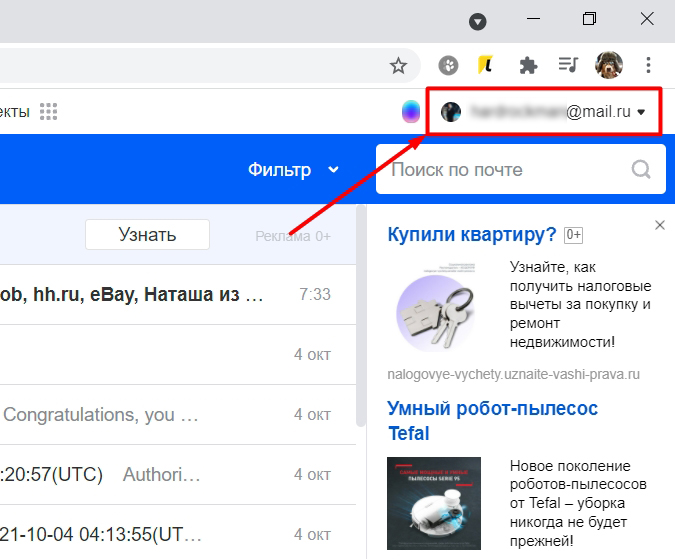
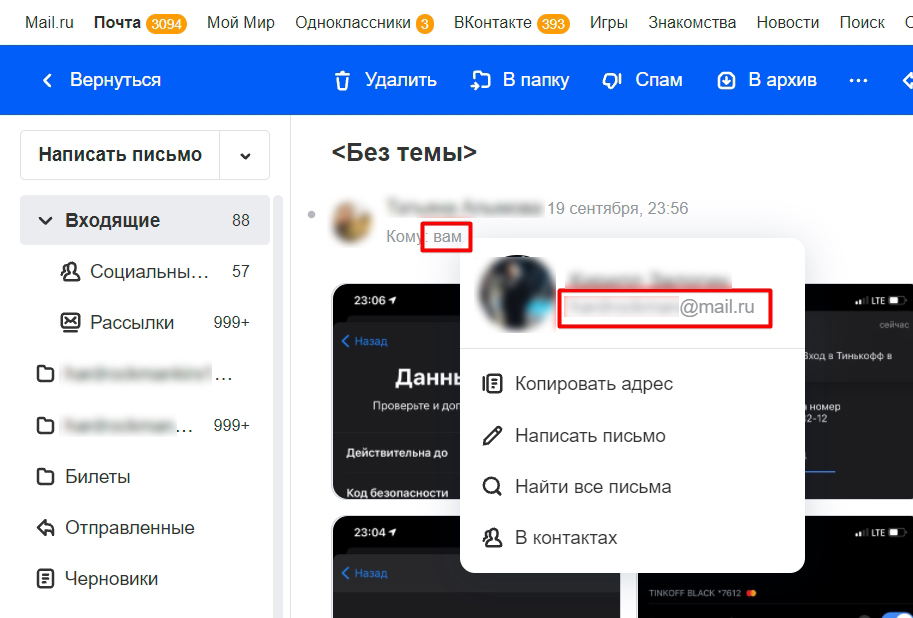
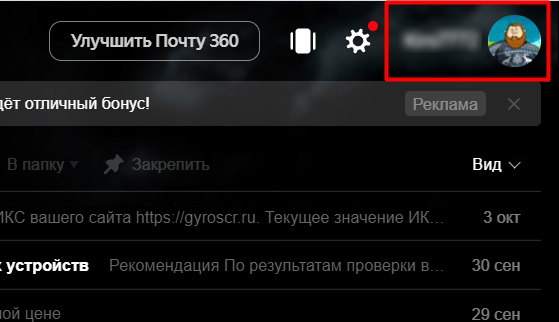
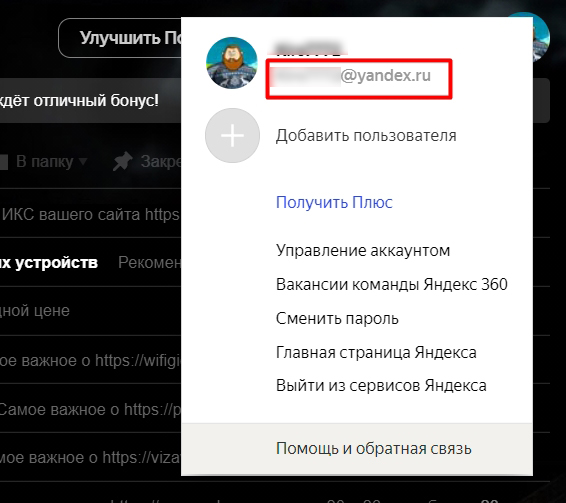
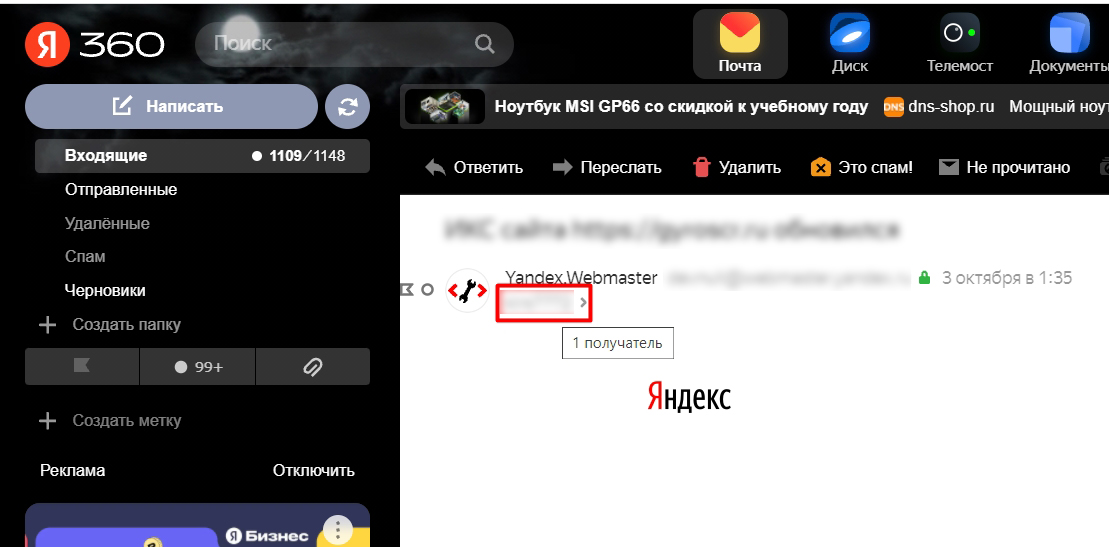
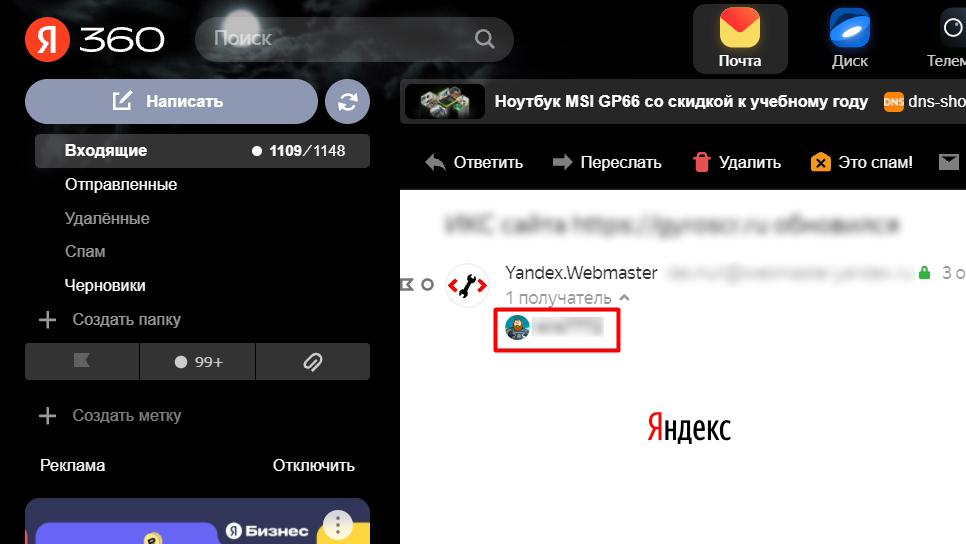
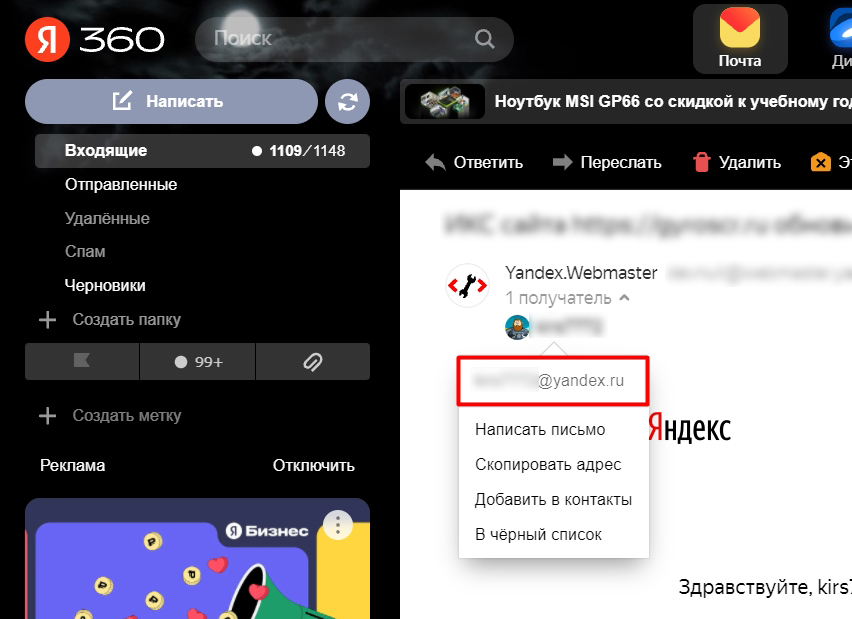
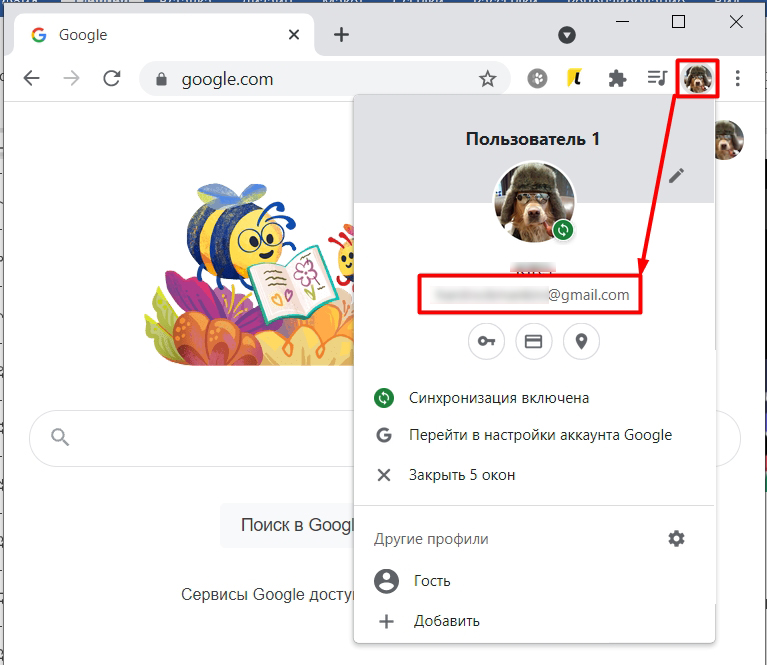
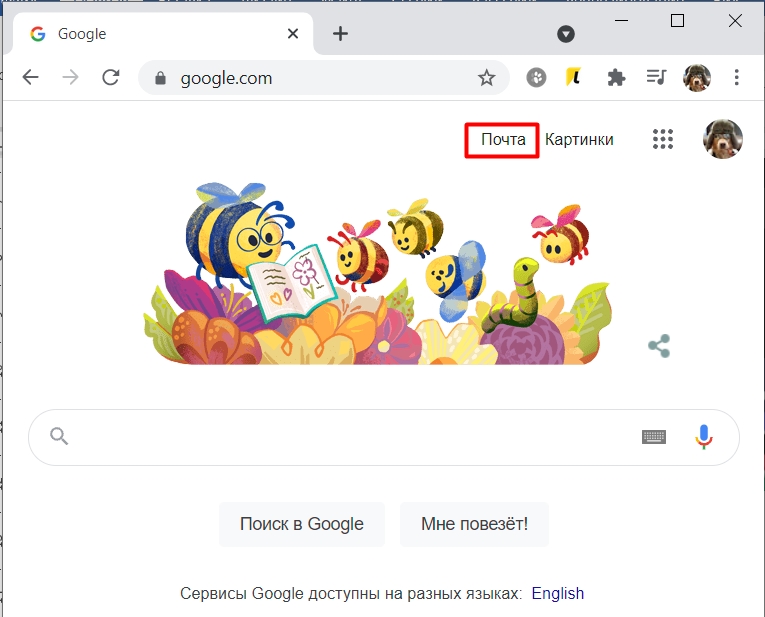
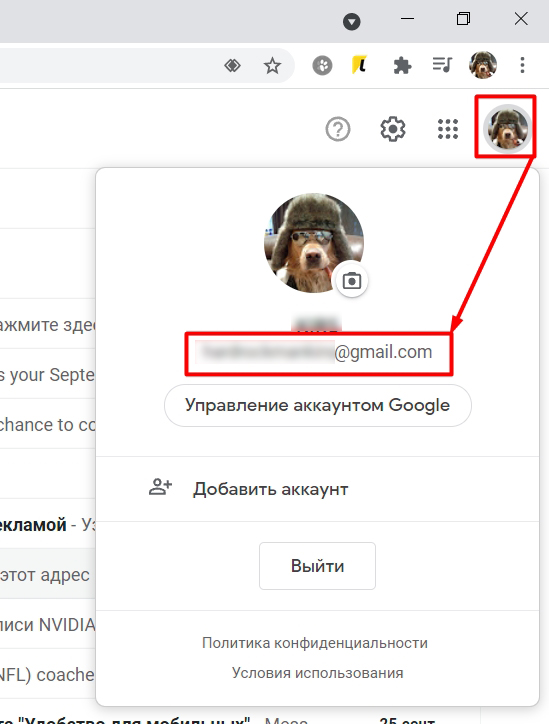
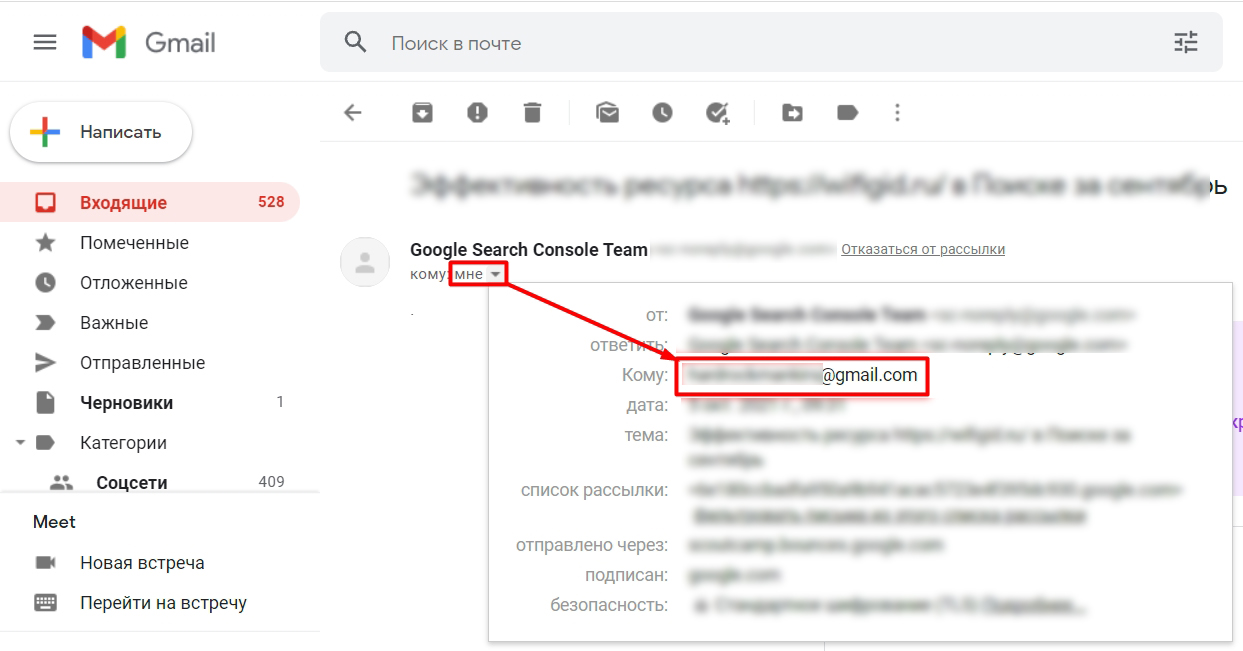
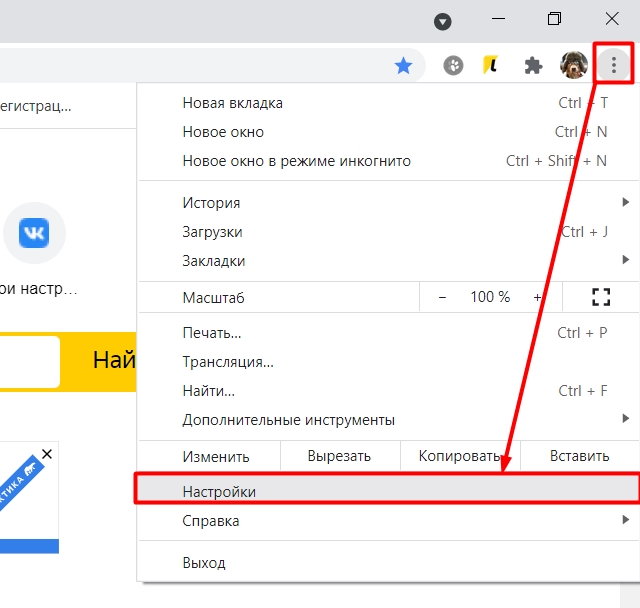
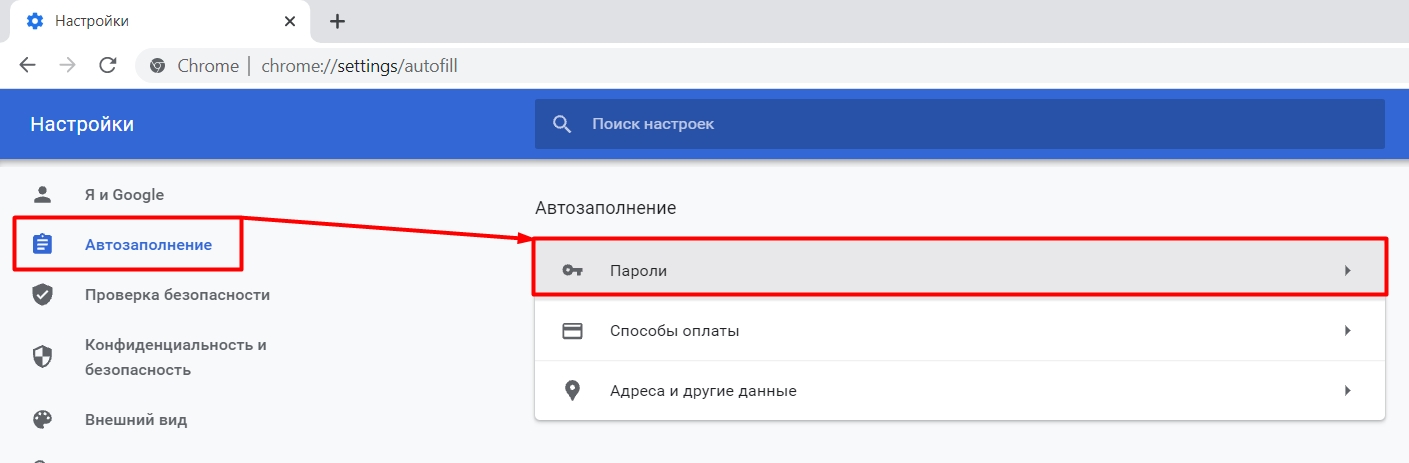
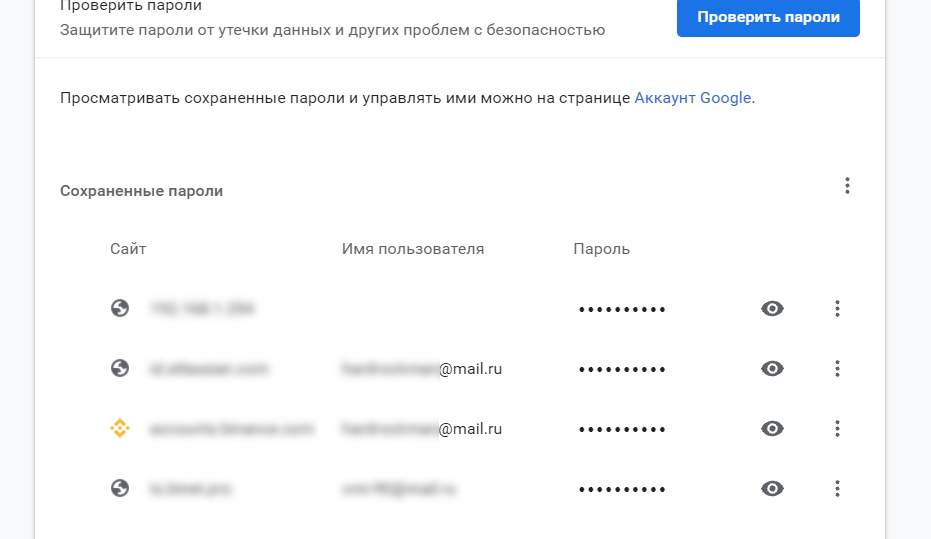
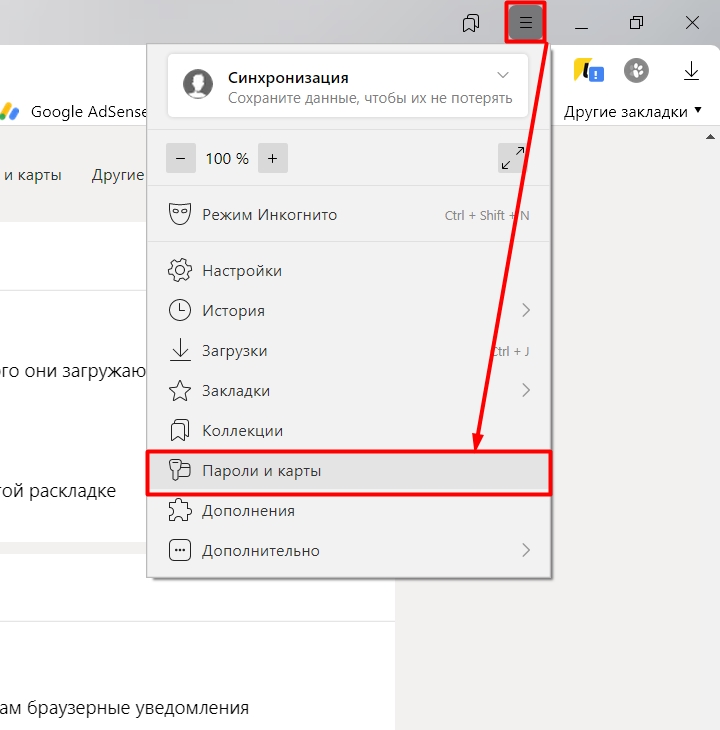
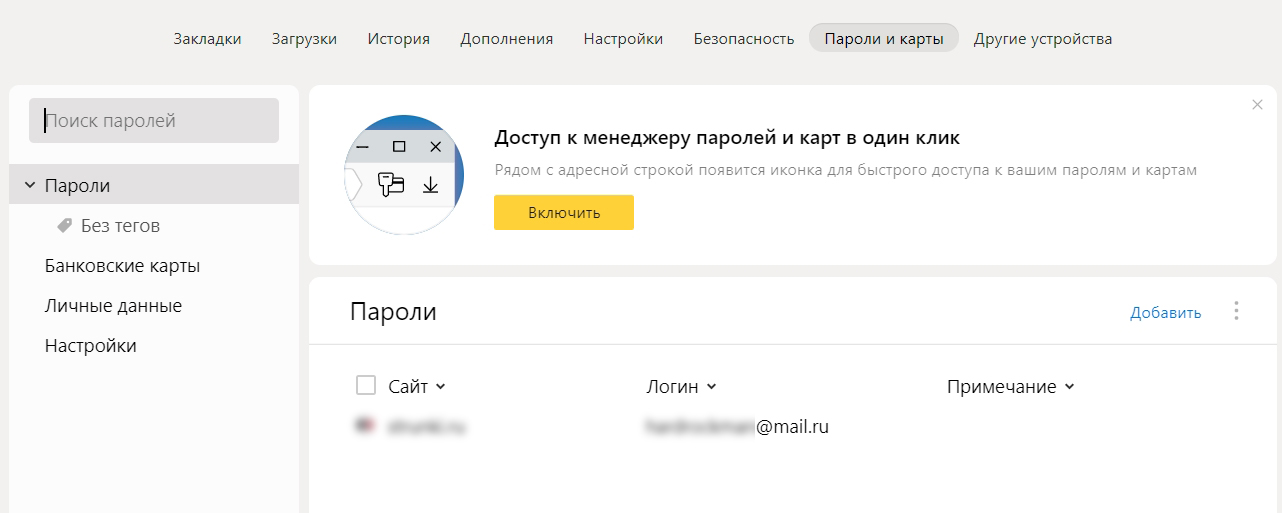
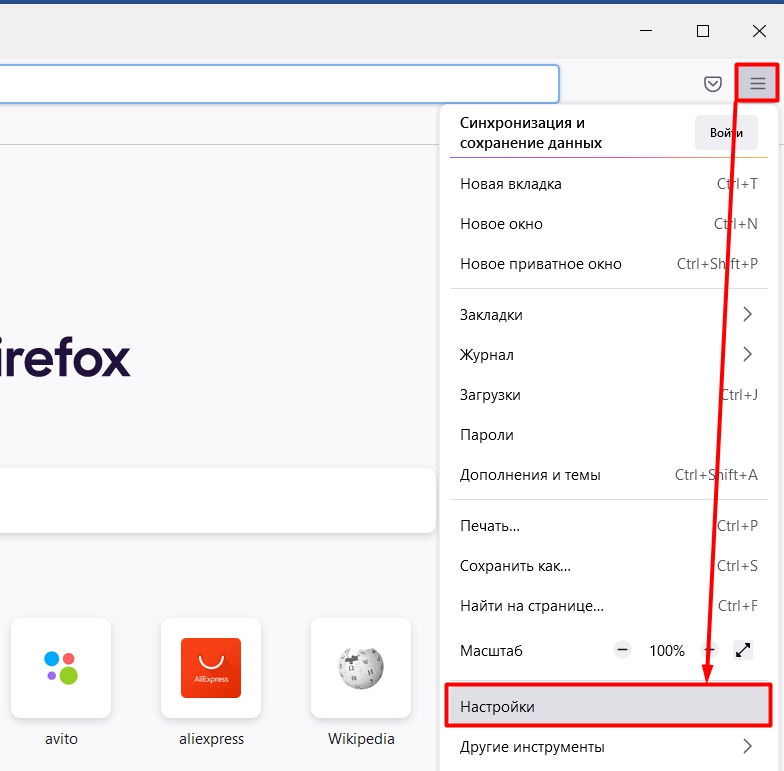
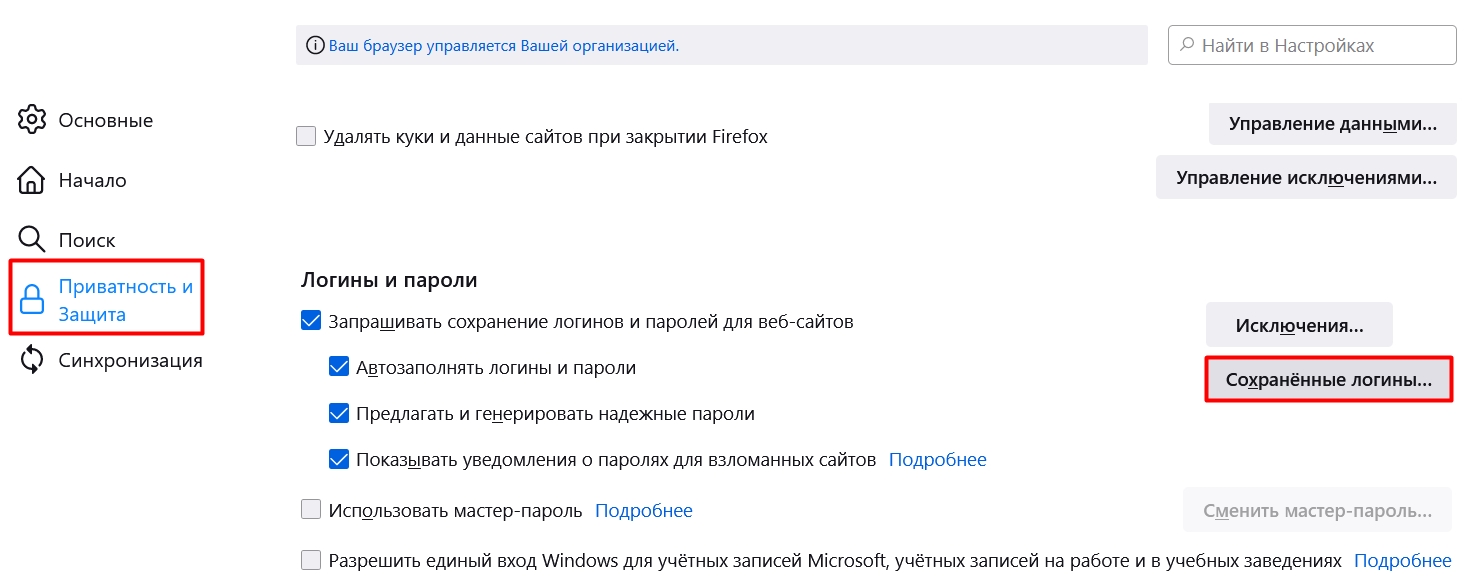
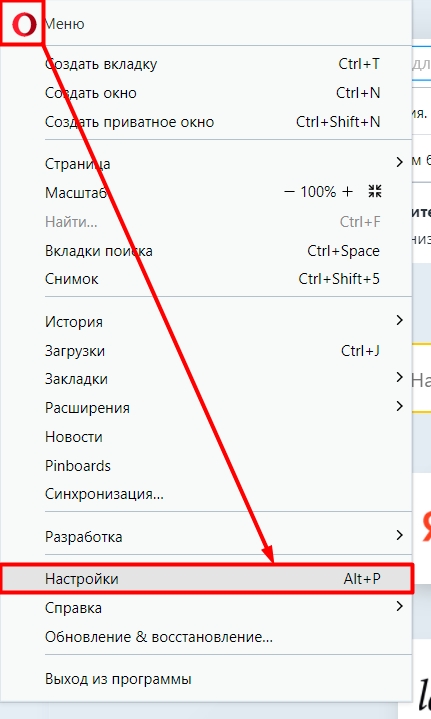
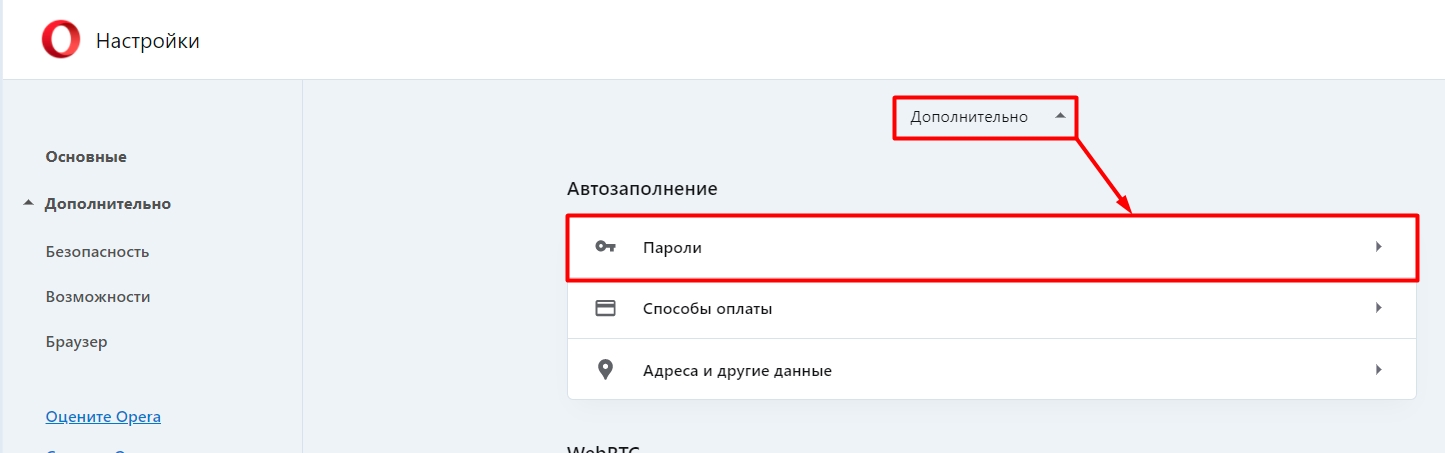
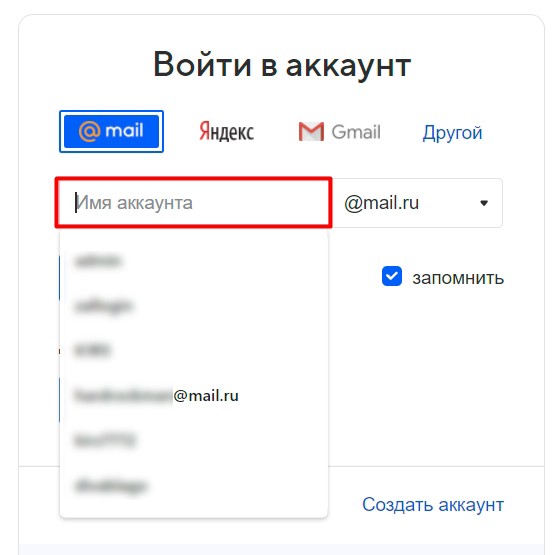
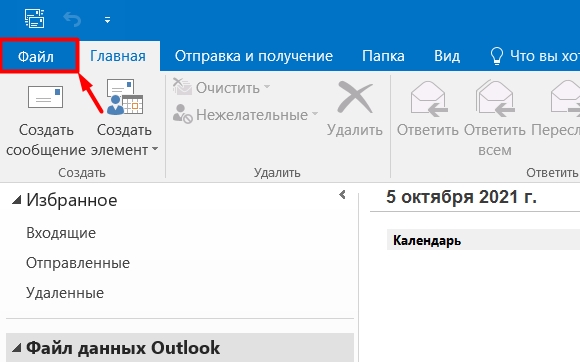
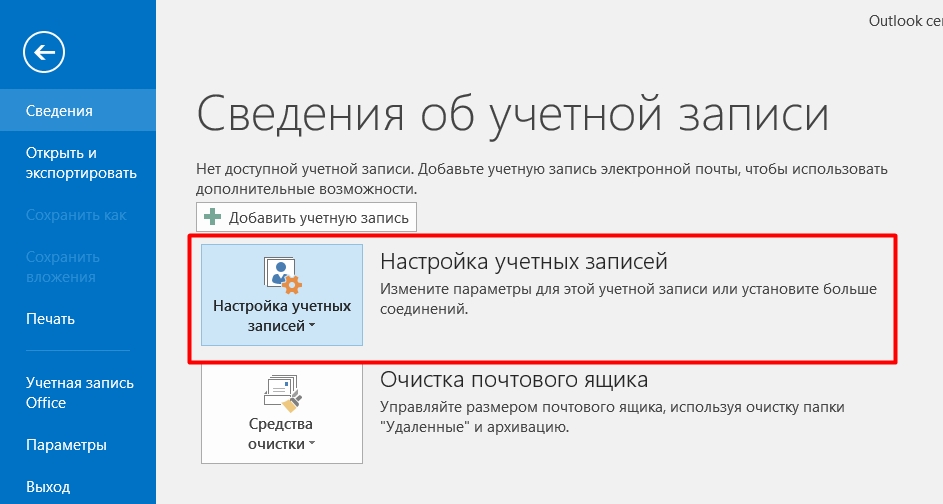
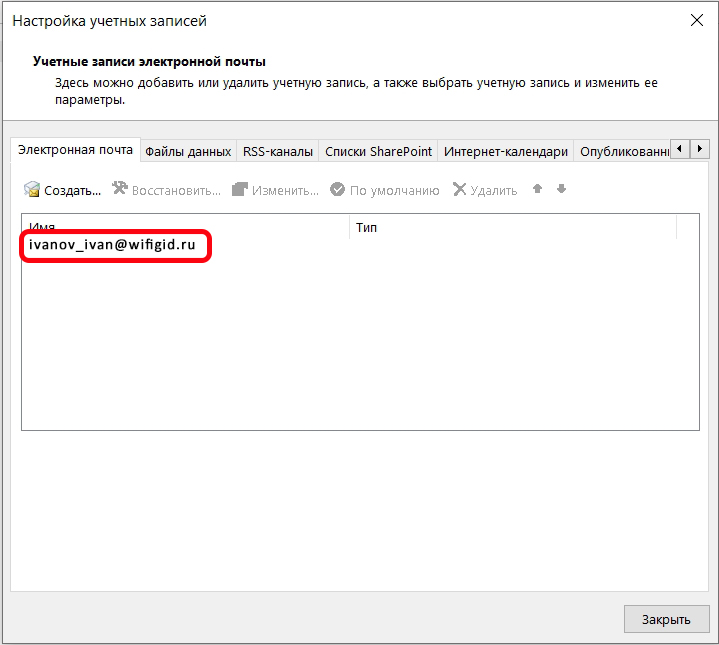
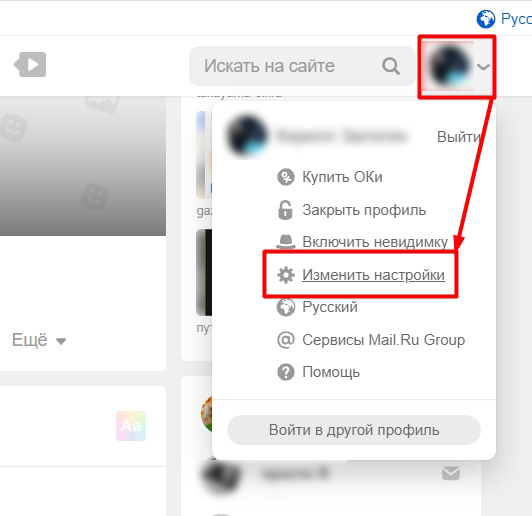
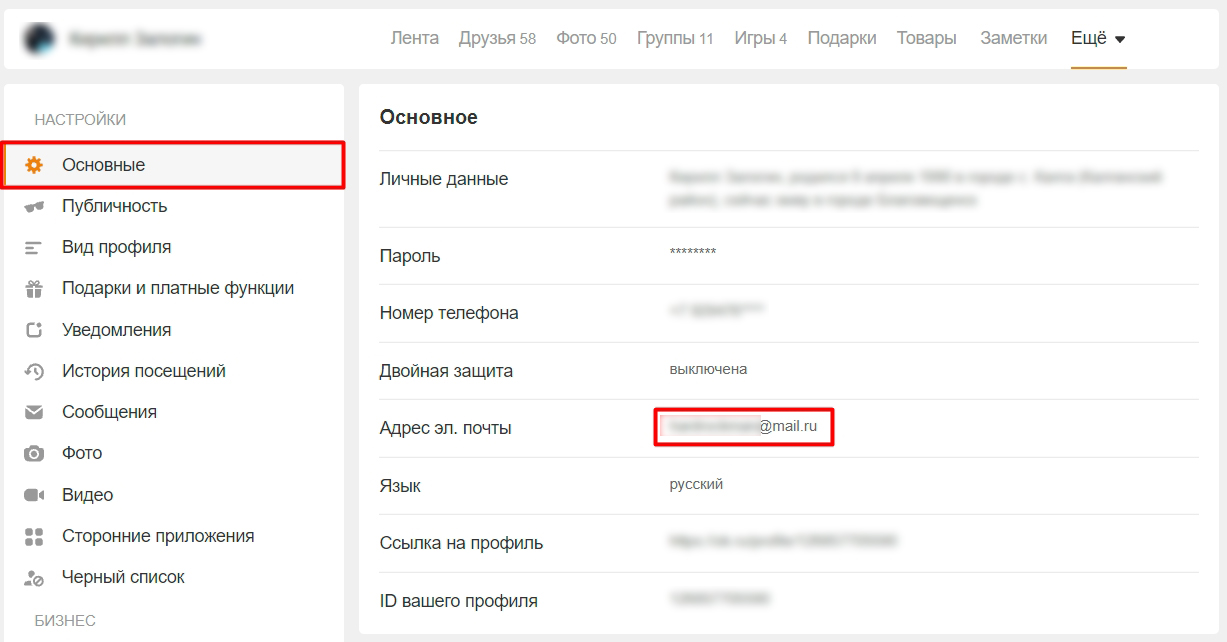
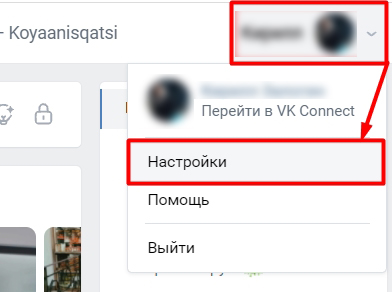
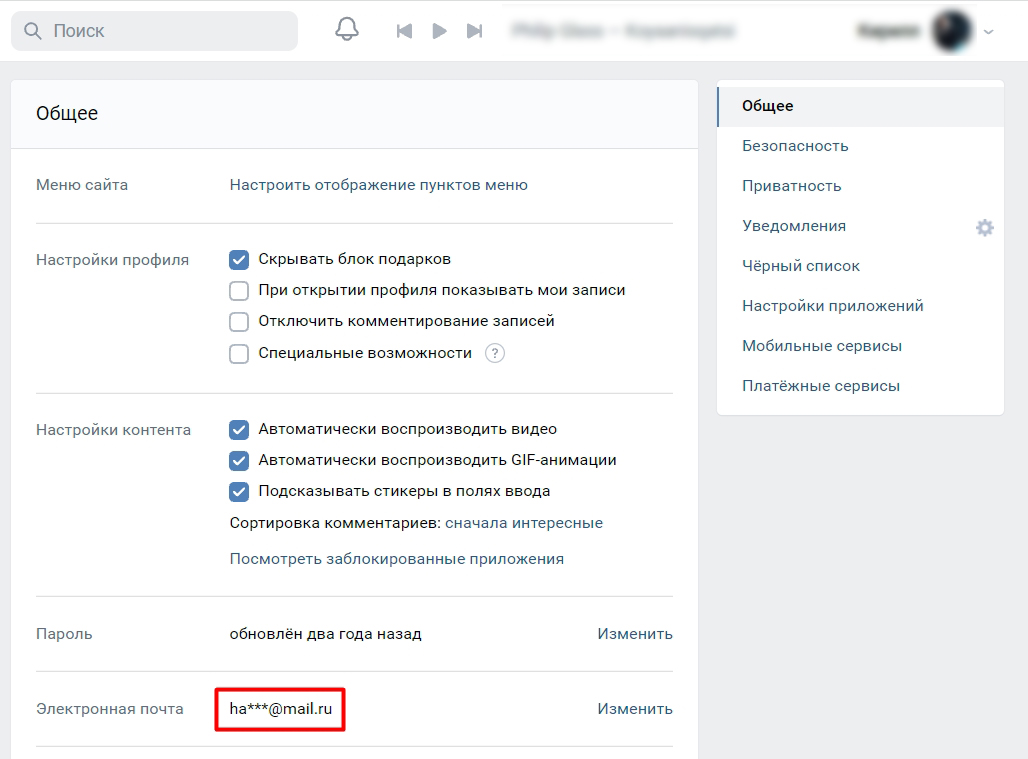
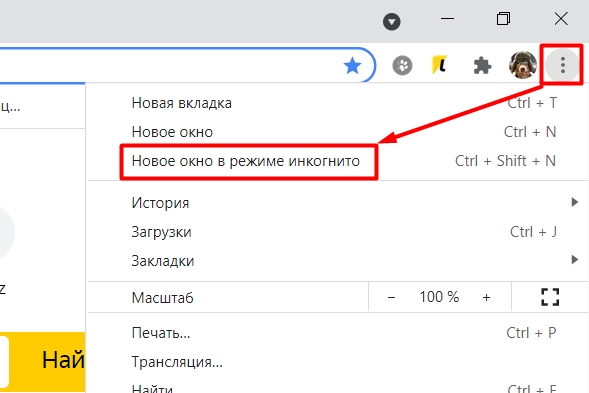
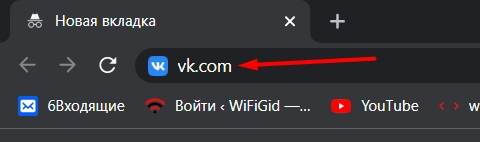
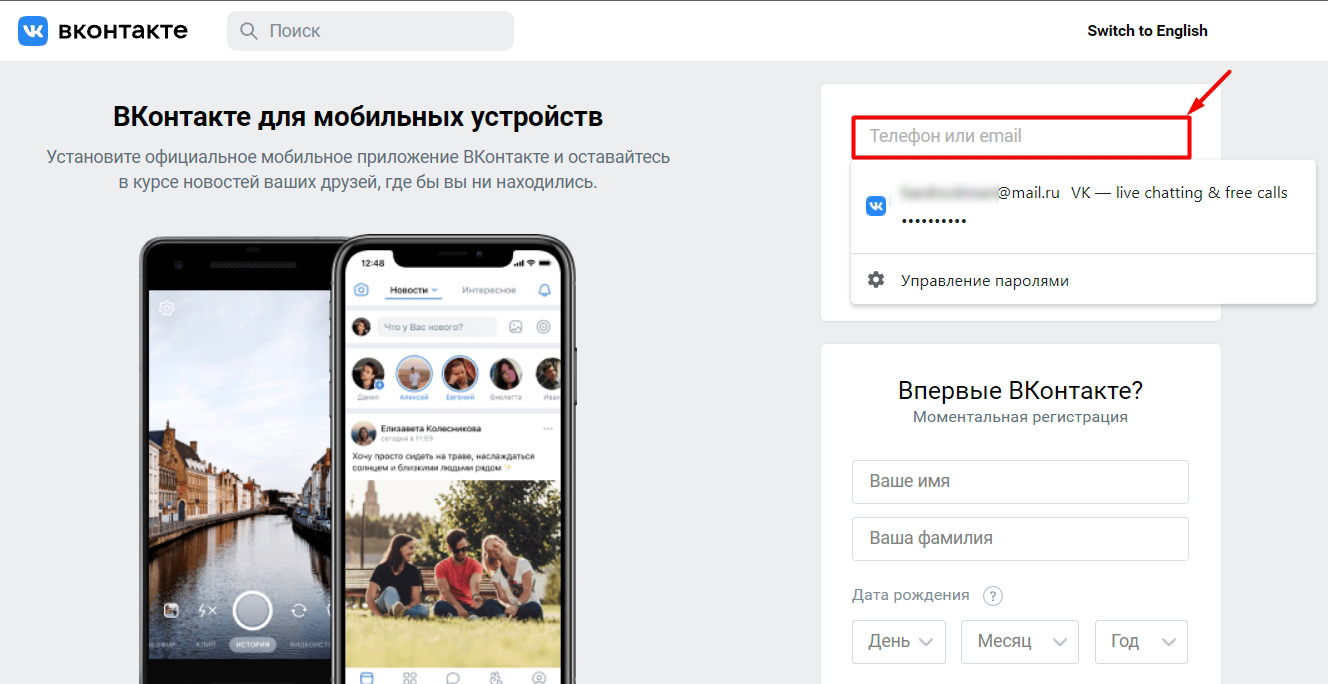
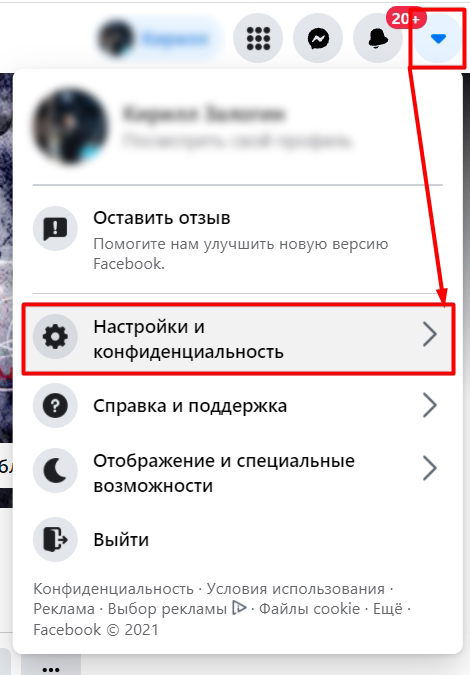
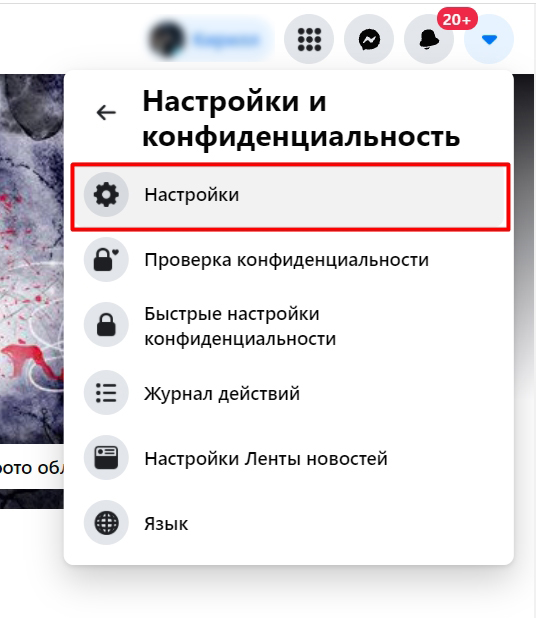
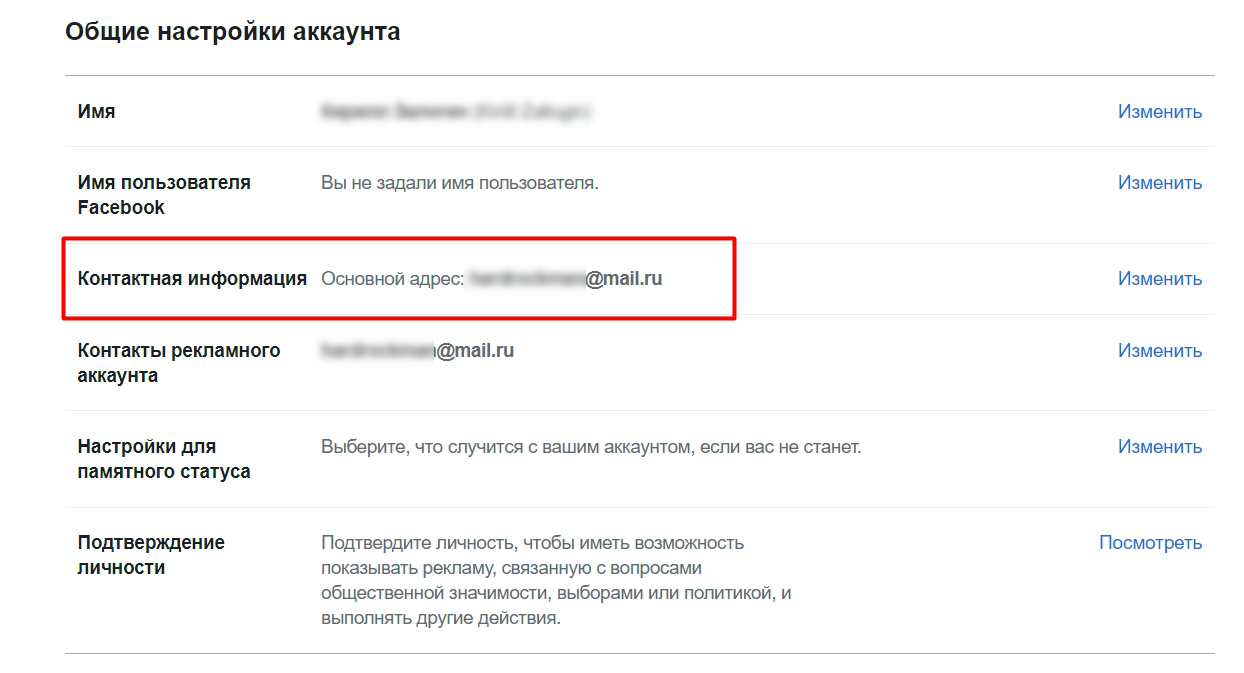
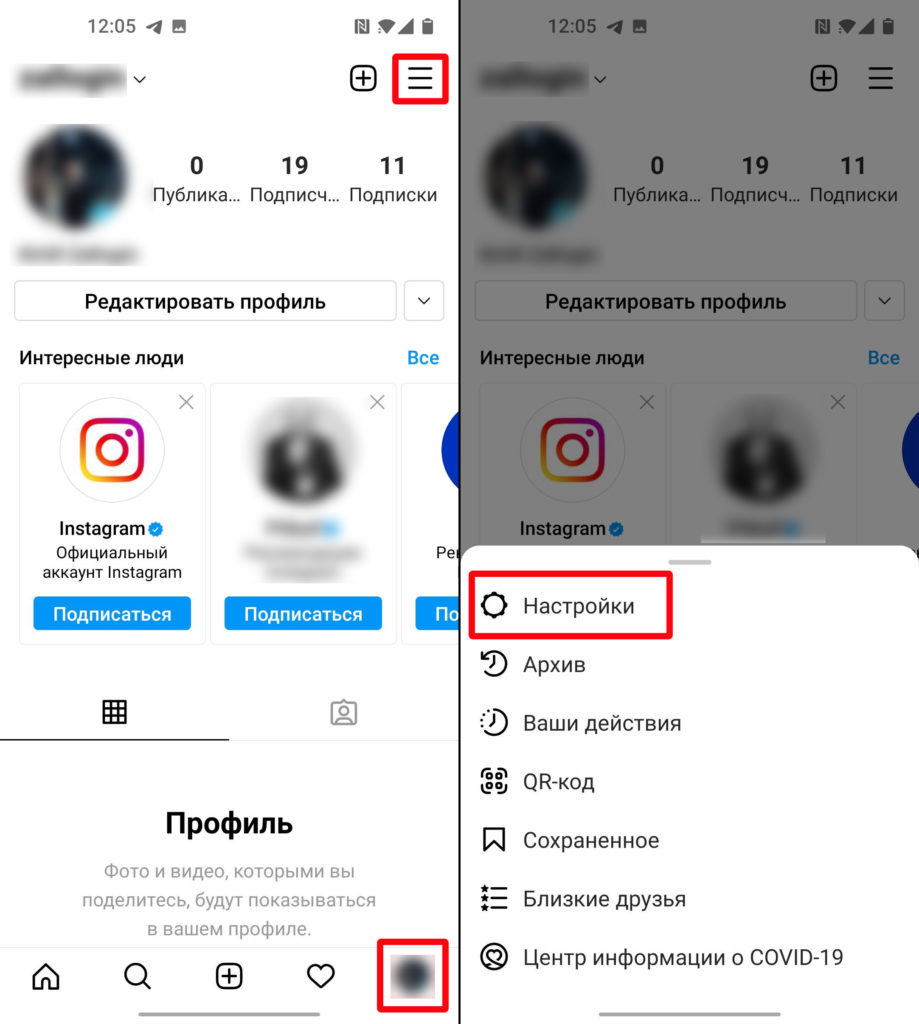
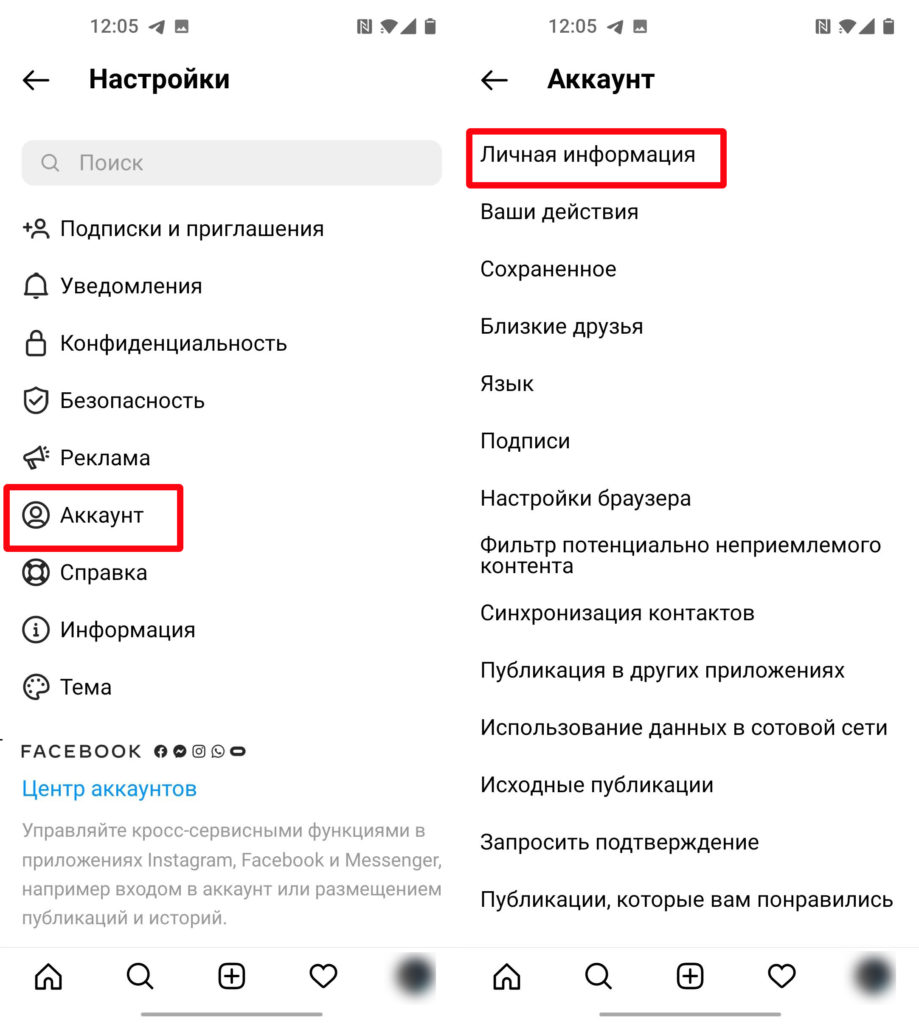
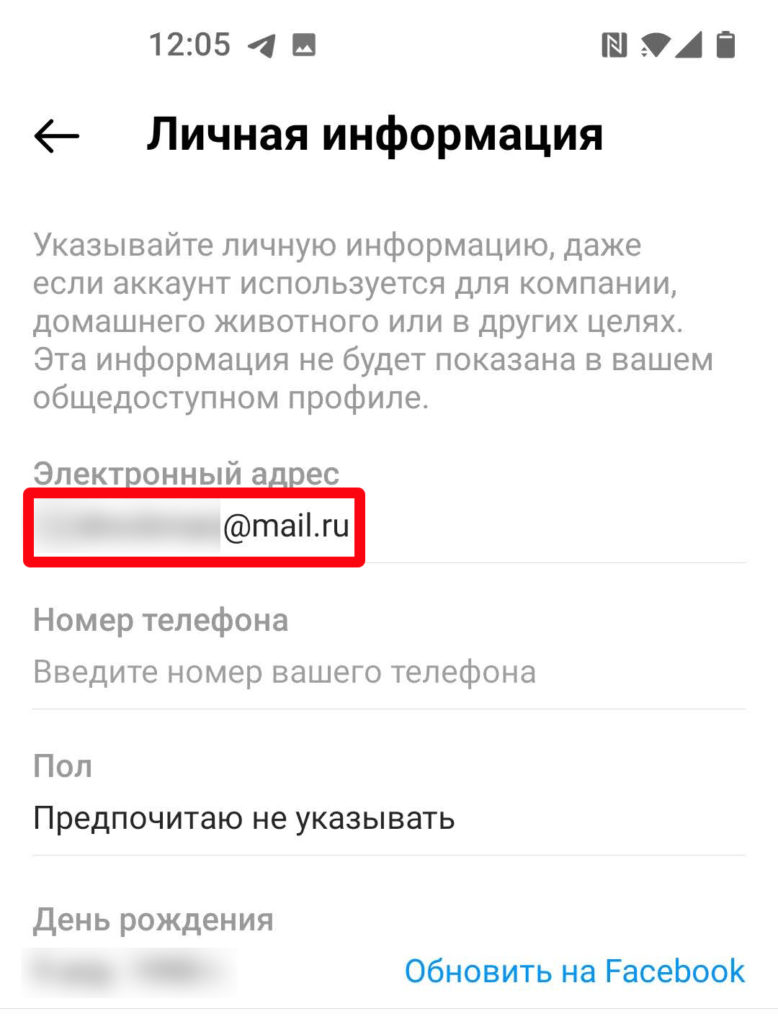
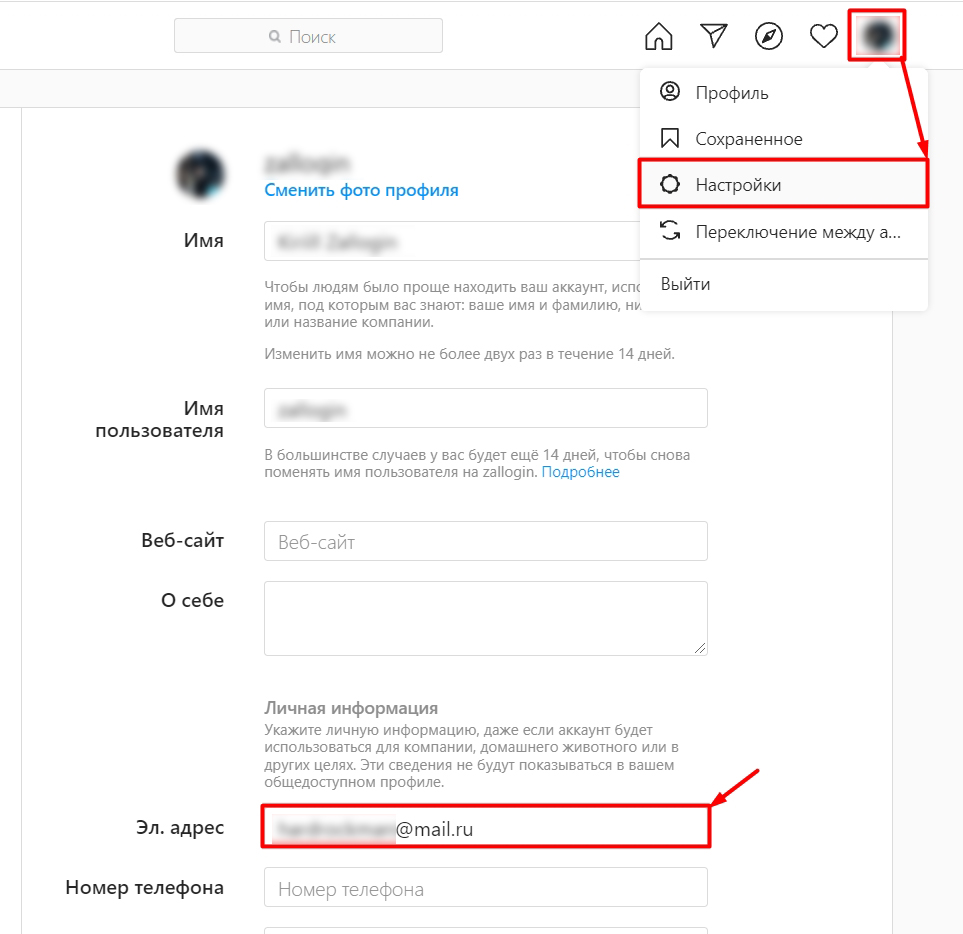
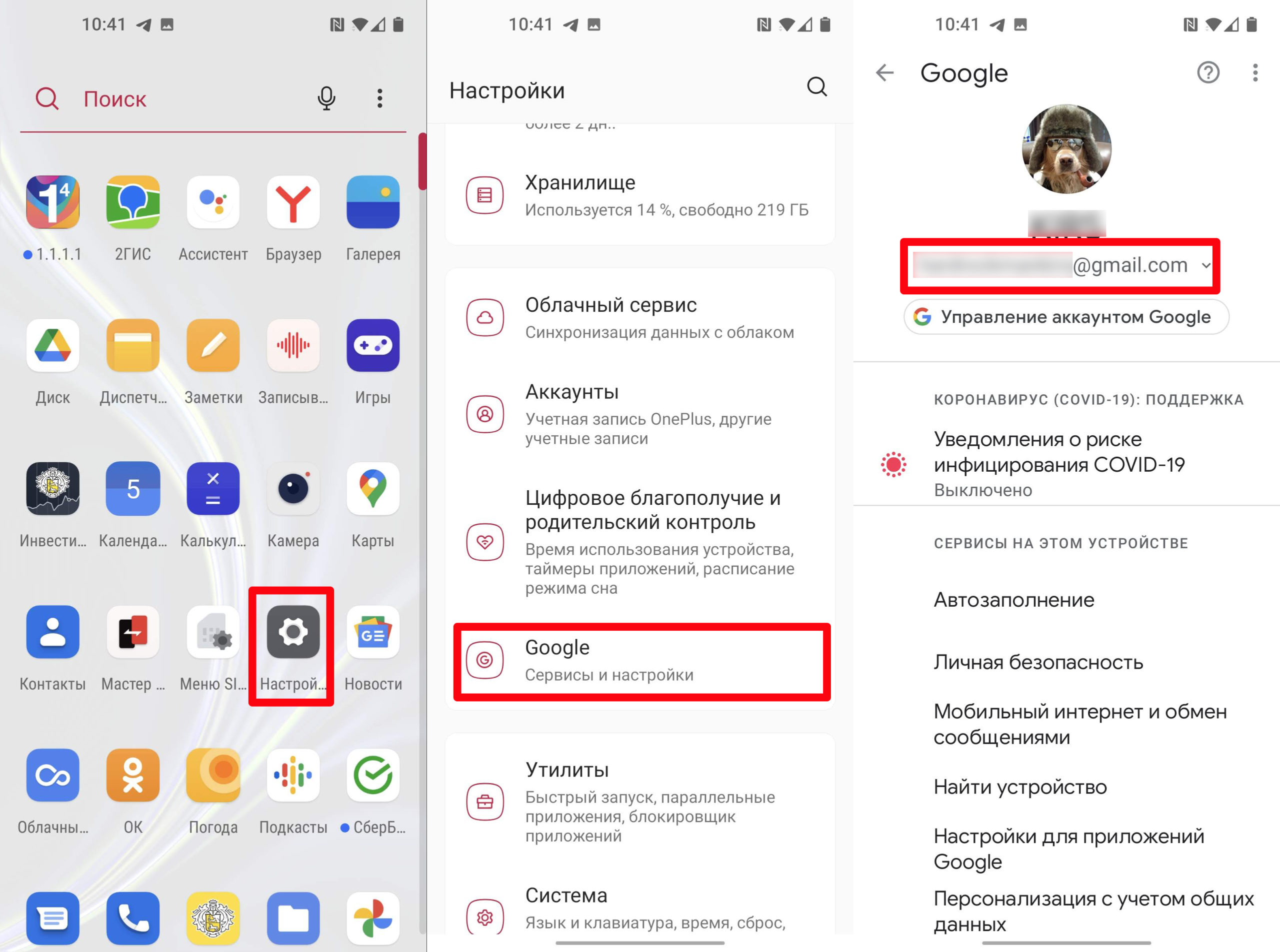

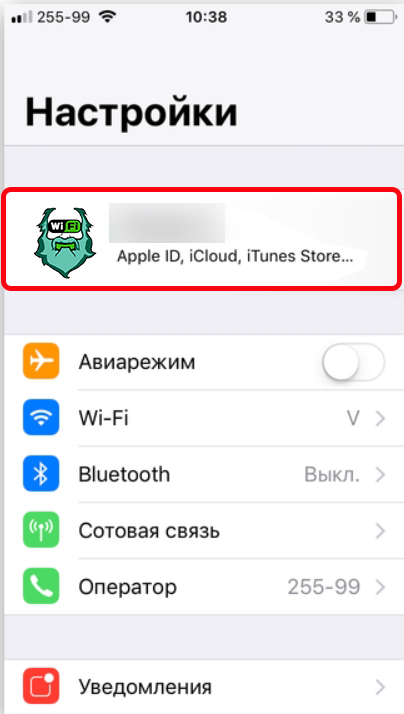
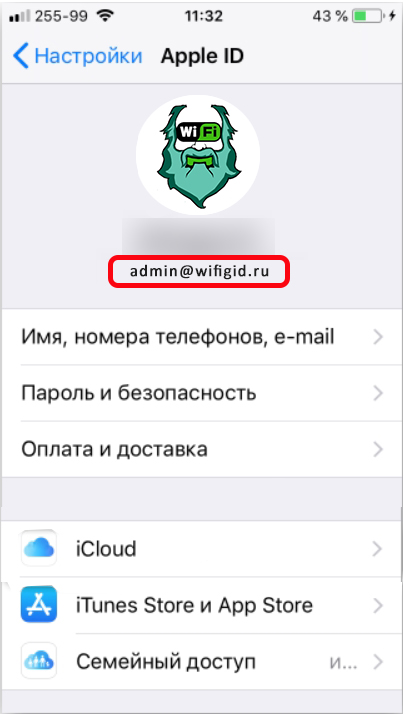




Спасибо вам, забыл свою почту, нашел)
Была проблема именно с телефоном, ибо создал ящик давно, да и не использовал его.
Так и не смогла найти свой ящик